埠轉發
Visual Studio Code 內建了對埠轉發的支援,透過 Microsoft dev tunnels,無需擴充套件。當執行本地 Web 服務時,您可以使用“埠”檢視使其他人可以透過 Internet 訪問該服務。
如何使用埠轉發
首先,您需要有一個要轉發的服務。如果您還沒有,但已安裝 Node.js,則可以執行此命令在埠 3000 上啟動伺服器。
npx serve
然後,導航到面板區域的“埠”檢視(“埠: 聚焦於埠檢視”),然後選擇“轉發埠”。
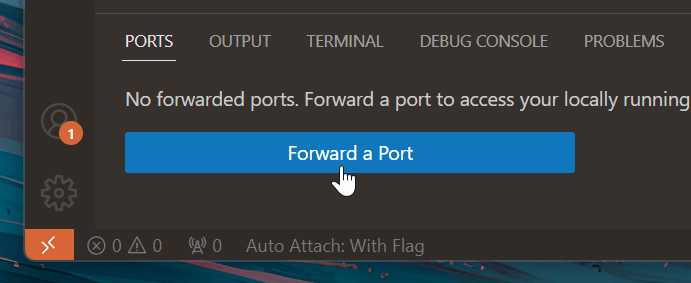
如果您之前沒有透過 GitHub 登入,系統將提示您登入。然後,輸入要轉發的埠;使用上述命令的預設埠是 3000。完成此操作後,埠轉發將開始,“埠”檢視將更新以顯示您轉發的埠及其“轉發地址”。
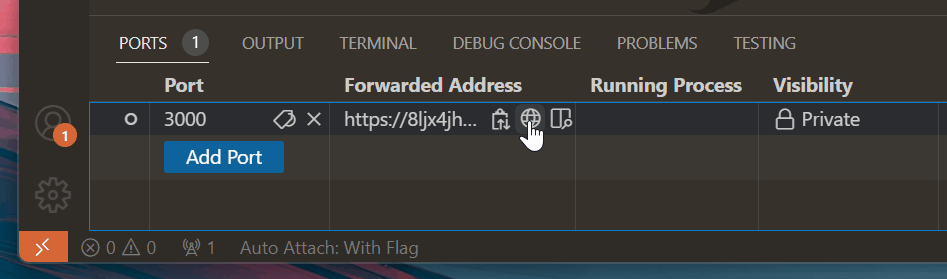
將滑鼠懸停在“轉發地址”上,您可以使用內聯操作複製地址、在瀏覽器中開啟它,或開啟編輯器內預覽。
預設情況下,轉發的埠是“私有”的。當您導航到 URL 時,需要使用您在 VS Code 中用於啟動埠轉發過程的同一個 GitHub 帳戶進行登入。您可以右鍵單擊埠並選擇“埠可見性 > 公共”來更改可見性。“公共”埠不需要登入。
常見問題
如何轉發連線到遠端計算機的本地服務?
埠轉發目前僅公開本地執行的服務。尚不支援遠端連線,但我們計劃將來新增此功能。
根據您的場景,您可能希望使用 VS Code 的 Remote - Tunnels 擴充套件來隧道連線到遠端計算機。您可以在 Remote - Tunnels 文件中瞭解更多資訊。
轉發的埠如何保護安全?
預設情況下,託管隧道和連線到隧道都需要在兩端使用相同的 GitHub 或 Microsoft 帳戶進行身份驗證。在這兩種情況下,VS Code 都與託管在 Azure 中的服務建立出站連線;通常不需要防火牆更改,VS Code 也不設定任何網路偵聽器。
如果您打開了“公共”埠,任何擁有您連結的使用者都可以訪問轉發的服務。請避免在公共埠上託管機密資訊或不安全的服務。
瞭解有關 底層 dev tunnels 服務的安全性的更多資訊。
埠轉發有哪些限制?
埠轉發使用的頻寬量和使用的活動計算機數量都有限制,這些限制可能會隨著時間的推移而變化。有關 隧道使用限制的更多資訊。
我可以在我的組織中配置策略嗎?
如果您屬於希望控制對埠轉發的訪問的組織,則可以透過允許或拒絕訪問域 global.rel.tunnels.api.visualstudio.com 來實現。
對於執行 Windows 裝置的使用者,您還可以配置並部署 dev tunnels 的組策略設定。您可以在 dev tunnels 文件中瞭解更多資訊。